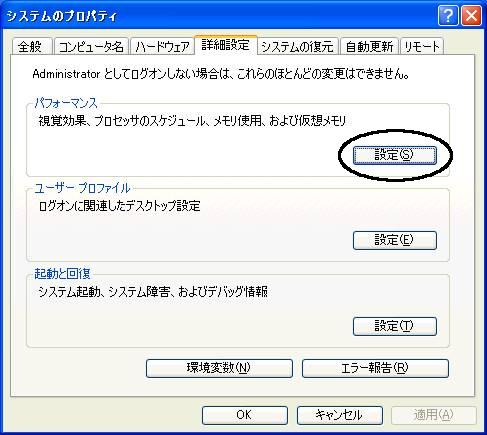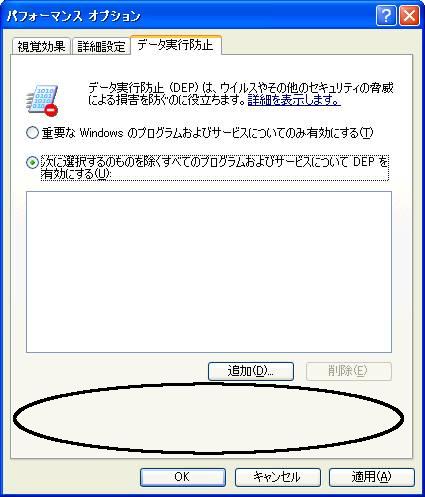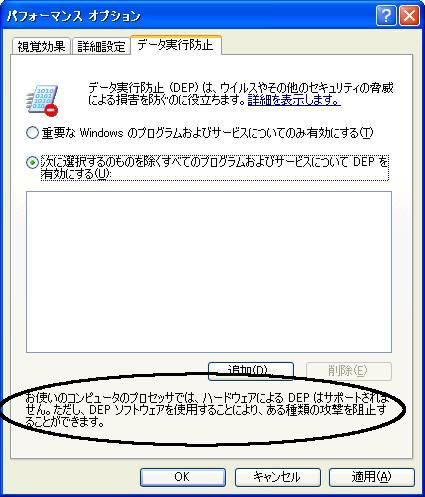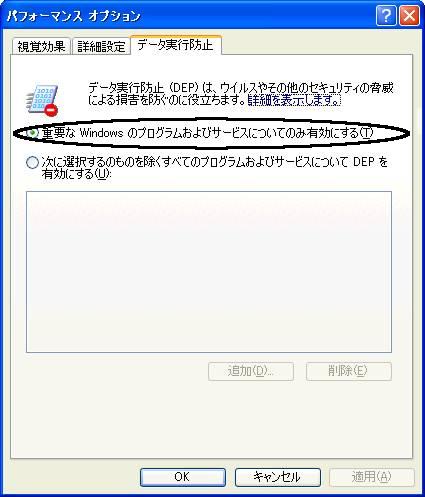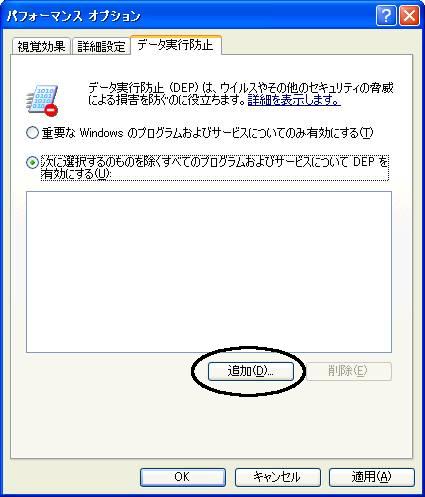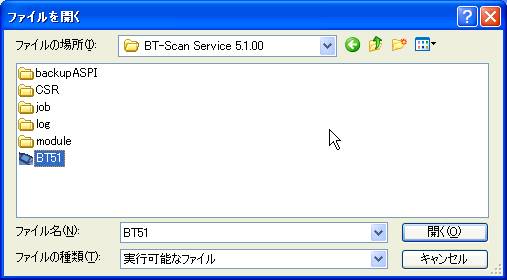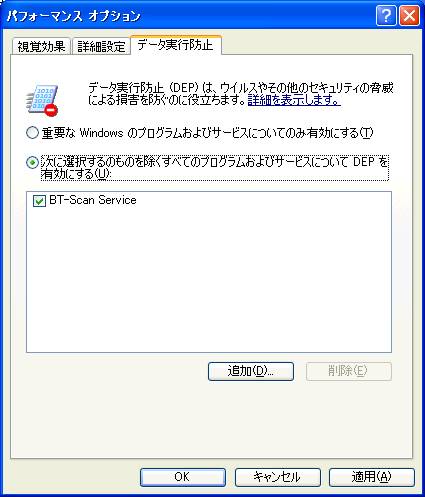「データ実行防止機能(DEP)による異常終了への対応」について
マイクロソフト社よりリリースされている「Windows(R)
Server 2003 Service Pack 1」(以下Windows(R)
Server 2003 SP1)、「Windows(R) XP Pack 2」(以下Windows(R)
XP SP2)では、新たなセキュリティ対策として、データ実行防止機能が提供されています。これはウィルス防止対策の一つで、データ領域にロードされたプログラムの実行を防止することにより、バッファ・オーバーフローの脆弱性に対応します。特に実行不許可(Nxbit:No
eXecute)をサポートする最近のプロセッサと組み合わせた場合、ハードウェアDEP機能として有効となります。
これに伴い、弊社アプリケーションをご使用になるコンピュータ上にWindows
Server(R) 2003 SP1またはWindows(R) XP SP2を適用し、ハードウェアDEP機能を有効にした場合、以下の現象が発生することがあります。
- 起動直後にアプリケーションエラー表示し、強制終了。
- 実行したにもかかわらず、アプリケーションが起動せず何も表示されない。(画面上何も変化しない)
本ページでは、Windows Server(R) 2003 SP1が適用されている環境でBT-Scan
Serviceを例に挙げ、設定手順を説明します。
- ハードウェアDEP機能をサポートするプロセッサか否かの確認方法
- DEP機能の監視対象から、弊社アプリケーションを除外する方法
- 尚、DEP機能の詳細は、マイクロソフト社のホームページ内にある情報をお読みください。
- Windows Serve(R) 2003 Service Pack 1 (SP1)早わかりガイド:データ実行防止機能
※この情報は弊社で確認した内容をまとめたものであり、動作を保証するものではありません。
1. DEP機能サポート状況確認方法
|
(1) |
Administrator権限のユーザでログインし、[システムのプロパティ]ダイアログから[詳細設定]タブを開き、[設定]ボタンを押下します。
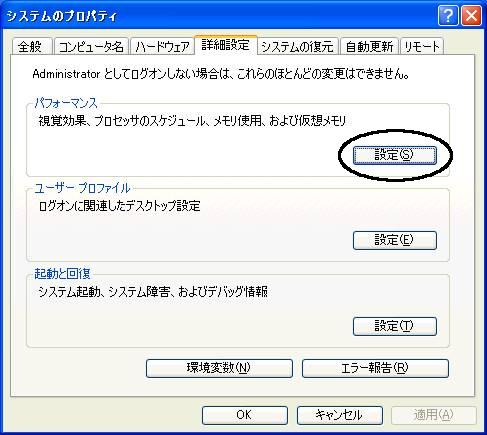
|
|
(2) |
[パフォーマンスのオプション]ダイアログから[データ実行防止]タブを選択します。
Windows Server(R) 2003 SP1では、DEP機能の初期設定は全てのプログラムやサービスに対して有効となっています。
※DEP機能に対応していないWindowsを使用している場合このタブはありません。
- ハードウェアDEP機能が有効の場合
[データ実行防止]タブは下図のように表示されます。タブ内の[追加]ボタンの下に、メッセージは表示されていません。
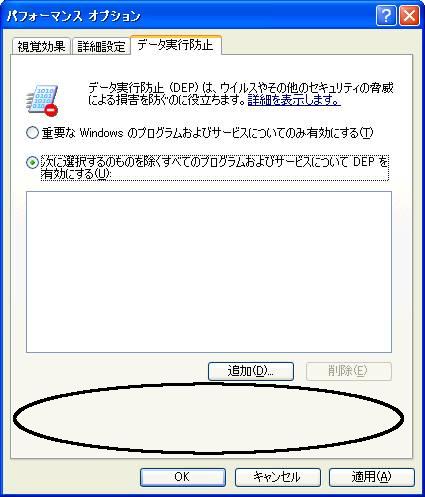
[次に選択するものを除くすべてのプログラムおよびサービスについてDEPを有効にする]にチェックされている場合(初期状態では、こちらが選択されています)、リストに登録されているプログラムおよびサービスを除く全てにDEP機能が有効になります。このような設定の場合、BT-ScanV5.1は起動できません。BT-ScanV5.1を使用するためには、BT-ScanV5.1をDEP機能の監視対象から外す必要があります。
後述2.以降を参照して、対応してください。
|
|
|
- ハードウェアDEP機能が有効ではない場合
[データ実行防止]タブは下図のように表示されます。タブ内の[追加]ボタンの下に、プロセッサが対応していない旨のメッセージが表示されます。この場合は、どちらにチェックされていても、問題なく弊社アプリケーションは動作します。
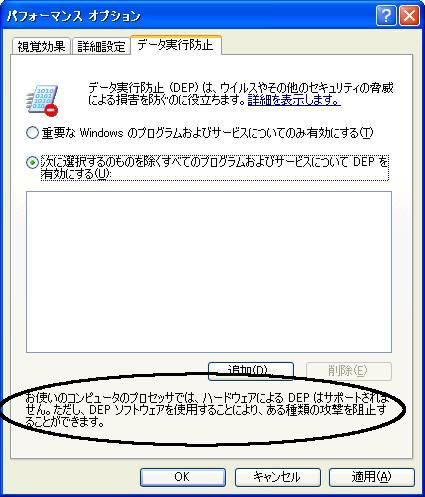
|
2. ハードウェアDEP機能監視の対象から、BT-ScanV5.1を外す方法
ハードウェアDEP機能が搭載・動作している環境で弊社アプリケーションを正常に使用するためには、以下の2つの方法があります。
2.1. DEP機能の設定変更
|
|
[パフォーマンスオプション]ダイアログの[データ実行防止]タブを開き、
[重要なWindowsのプログラムおよびサービスについてのみ有効にする]へチェックをします。
この設定は、Windowsのプログラムおよびサービス以外をDEP機能の対象外としますので、BT-ScanV5.1も対象外になります。
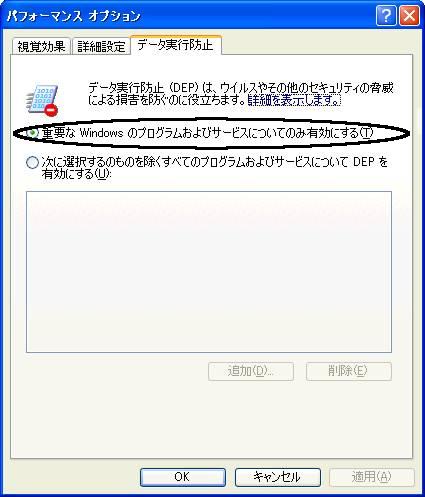
|
2.2. DEP例外リストへの登録
[パフォーマンスオプション]ダイアログの[データ実行防止]タブを開き、以下の手順に従って例外のリストにBT-ScanV5.1を登録します。
|
(1) |
[追加]ボタンを押下します。
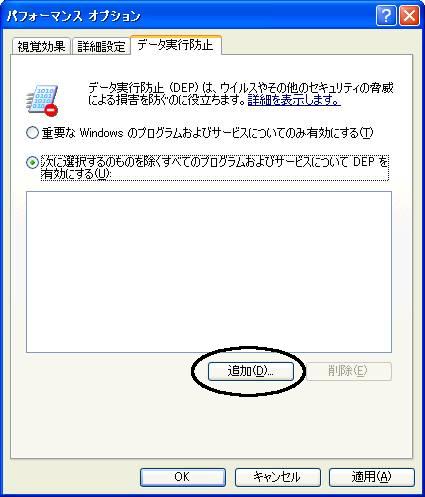
|
|
(2) |
ファイルの選択画面が開くので、BT51.exeを選択し[開く]ボタンを押下します。
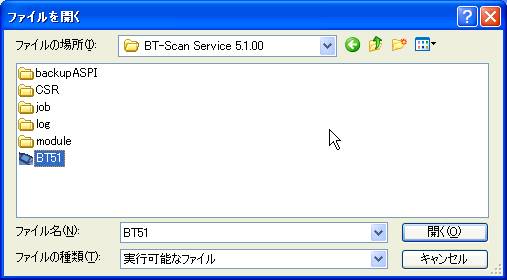
|
|
(3) |
リストに「BT-Scan Service」が表示されていることを確認し、[OK]もしくは[適用]ボタンを押下します。
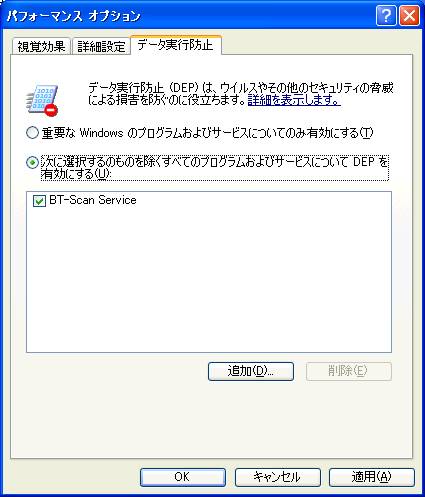
|
|
(4) |
これで、弊社アプリケーションが、ハードウェアDEP監視機能の対象から外れます。 |